¿Cómo previsualizar documentos en Papermark?

La previsualización de documentos en Papermark permite que tú y tus espectadores pasen páginas, hagan zoom y busquen—sin salir nunca de tu navegador. Ya sea que estés en el plan Gratuito, Pro, Business, Data Rooms o Data Rooms Plus, la previsualización de documentos está incluida sin costo adicional.
Formatos compatibles: PDF, PPT / PPTX, DOC / DOCX, XLS / XLSX, CSV, TXT y archivos de imagen comunes (PNG, JPEG, GIF, SVG).
Paso 1: Inicia sesión en Papermark
- Ve a tu cuenta de Papermark – Papermark.
- Introduce tus credenciales para abrir tu panel de control.
Paso 2: Sube o localiza tu documento
Si aún no has subido el archivo, sigue nuestra guía sobre cómo subir documentos. De lo contrario, localiza el documento en Documentos o dentro de un Data Room.

Paso 3: Abre la previsualización
- Desde la página de Documentos: haz clic en el menú ⋯ (tres puntos) en la tarjeta de un documento y elige Vista previa rápida (icono de ojo).
- Desde la página del Documento: haz clic en el botón Vista previa (icono de ojo) en la barra de acciones superior derecha.
- La previsualización se abre en un modal a pantalla completa sobre un fondo oscuro.


Paso 4: Navega entre páginas
Dentro de la previsualización puedes:
- Usar los botones de flecha ← / → (o las teclas Izquierda/Derecha de tu teclado) para pasar páginas.
- Ver el contador de página actual en la parte superior izquierda del visor.
- Presionar Esc o la X en la esquina superior derecha para cerrar la previsualización.
El zoom y la búsqueda dentro del documento aún no están disponibles en la vista previa rápida. Para controles de visualización avanzados, comparte un enlace público y ábrelo en el visor completo.
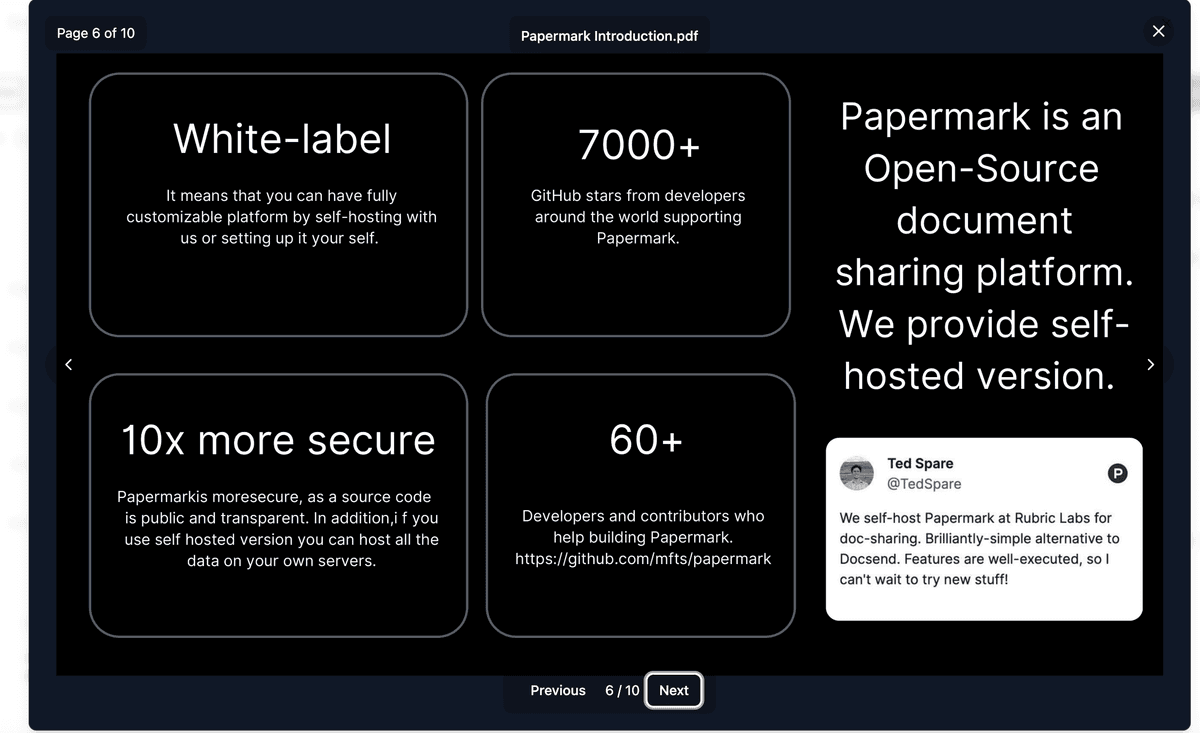
Paso 5: Compartir un enlace de vista previa
- Cierra la vista previa y haz clic en Compartir → Crear enlace en la página del Documento.
- Configura las opciones de acceso y seguridad.
- Copia el enlace y envíalo a los destinatarios—ellos no necesitan una cuenta para ver la vista previa.

Consejos avanzados
- Superposición de analíticas: Cuando alguien previsualiza tu archivo, verás analíticas de página en tiempo real en tu panel de control.
- Control de versiones: Sube una nueva versión y Papermark automáticamente muestra la última versión en las vistas previas.
- Vista previa de sala de datos: Los archivos dentro de una sala de datos utilizan el mismo visor, con marcas de agua adicionales y seguridad configurada por los ajustes de la sala.
Preguntas frecuentes
P: ¿La vista previa de documentos está disponible en el plan Gratuito?
Sí. Todos los planes incluyen vistas previas ilimitadas de documentos. En el plan Gratuito estás limitado a 3 documentos activos a la vez, pero cada uno puede previsualizarse indefinidamente.
P: ¿Pueden los visualizadores descargar el archivo?
Solo si habilitas Permitir descarga en la configuración del enlace. De lo contrario, pueden previsualizar pero no descargar.
Comienza a previsualizar ahora
¿Necesitas más ayuda? Explora nuestro Centro de Ayuda o contacta con soporte a través del chat en la aplicación.